利用图片混合进背景中的方法快速抠毛发图 PS抠毛发技巧教程
LUCKY 人气:0
PS抠毛发技巧教程:利用图片混合进背景中的方法快速抠毛发图。下图是处理前和处理后的示图。

我们来扣一张白背景戴着毛皮帽男人的图片。我之所以选择这张图片是因为毛皮是没法使用钢笔路径扣图的。
我先在图片下放了一张蓝色的背景,建立的蓝背景图层如下所示。然后人物图层复制2次,一共是3个副本。隐藏顶层的2个图层,选择最底层的人物图层。在图层缩览图上双击打开图层样式对话框。

在混合选项面板的底部有2个滑动条(混合颜色带)。当你要使图片可见时,你就要将上面滑动条的小的白色滑块移到最右边。当你将白色滑块移到左边时,图片里白区和浅色区将会渐隐消失。但是出来的效果不够细致,有些粗糙。为了使混合更加地平滑,按住ALT 或者 OPTION键,同时拖拉刚才滑动块的左半个滑块,并且将它向左拖移。半个滑块就会从右半个白滑块中分离出来,这个时候,你就可以对这2个半滑块进行单独移动,一直移到你满意为止,然后按确定。
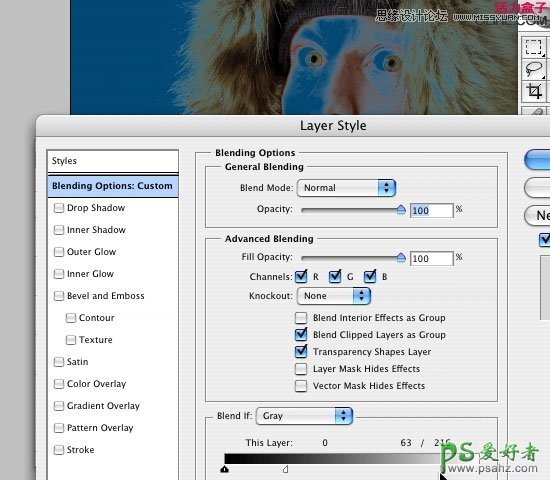
现在选择下一个图层(副本1),并且显示该图层,更改混合模式为正片叠底。然后选择最上面的图层,并且显示此图层。
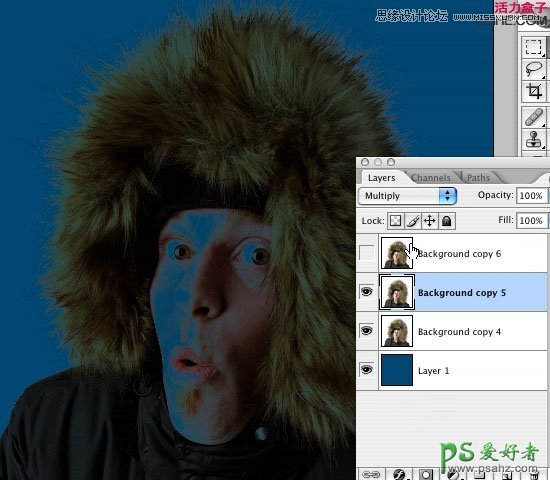
选择最顶层的图层,在图层面板的底部按添加图层蒙版按钮。在图层面板里选择图层蒙版,全部选择,然后按Del。
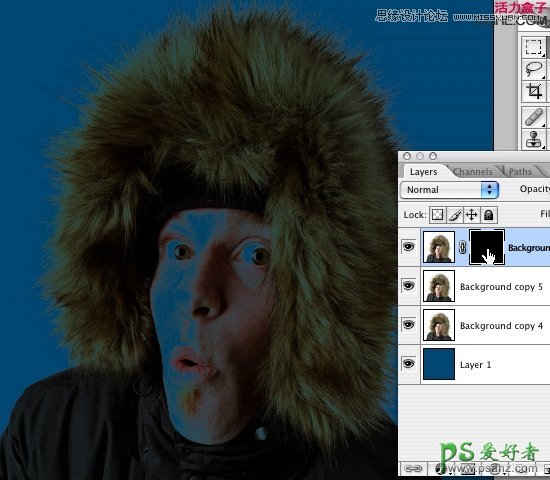
还是选择图层蒙版,然后选择一个大小合适的软笔刷,然后在蒙版上涂刷,涂刷的部分不包括背景。这样你差不多可以做出最终的成品图。

如果毛发或者头发边缘有白色光晕的话,可以选择加深工具。在选项栏上范围选择高光,曝光度选择100%。然后选择图层(不是图层蒙版),然后在毛发或者头发边缘白色光晕的地方涂刷。
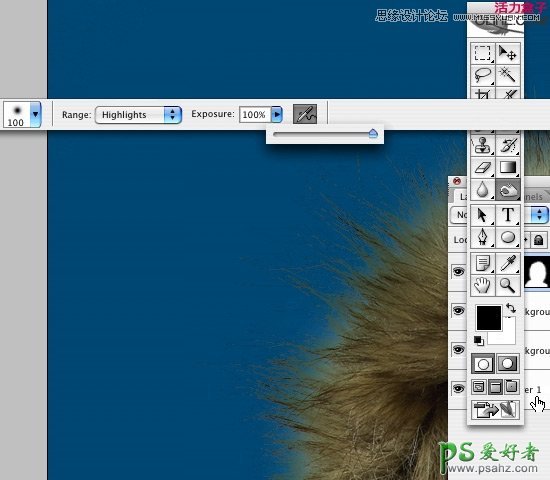
这个方法对于白背景或者浅色系的背景是非常有用的,希望这篇教程的方法能给你带来实际的用途。谢谢你的阅读!

加载全部内容